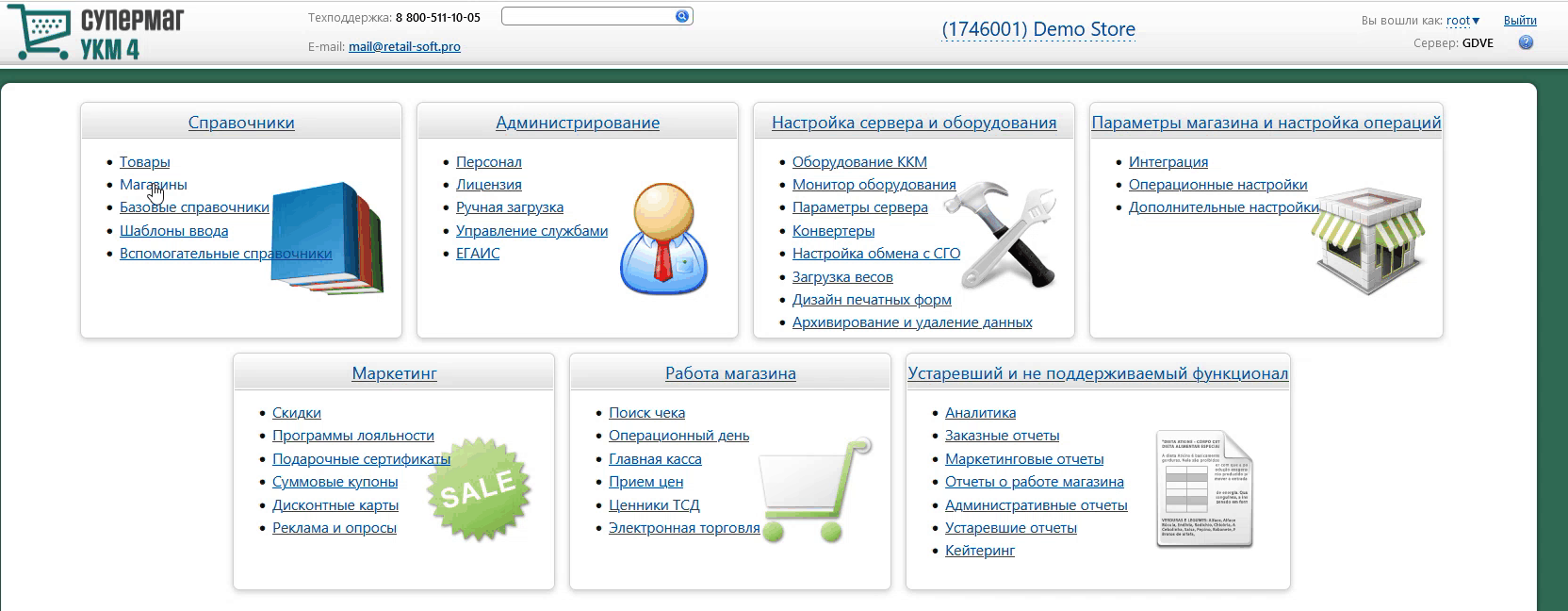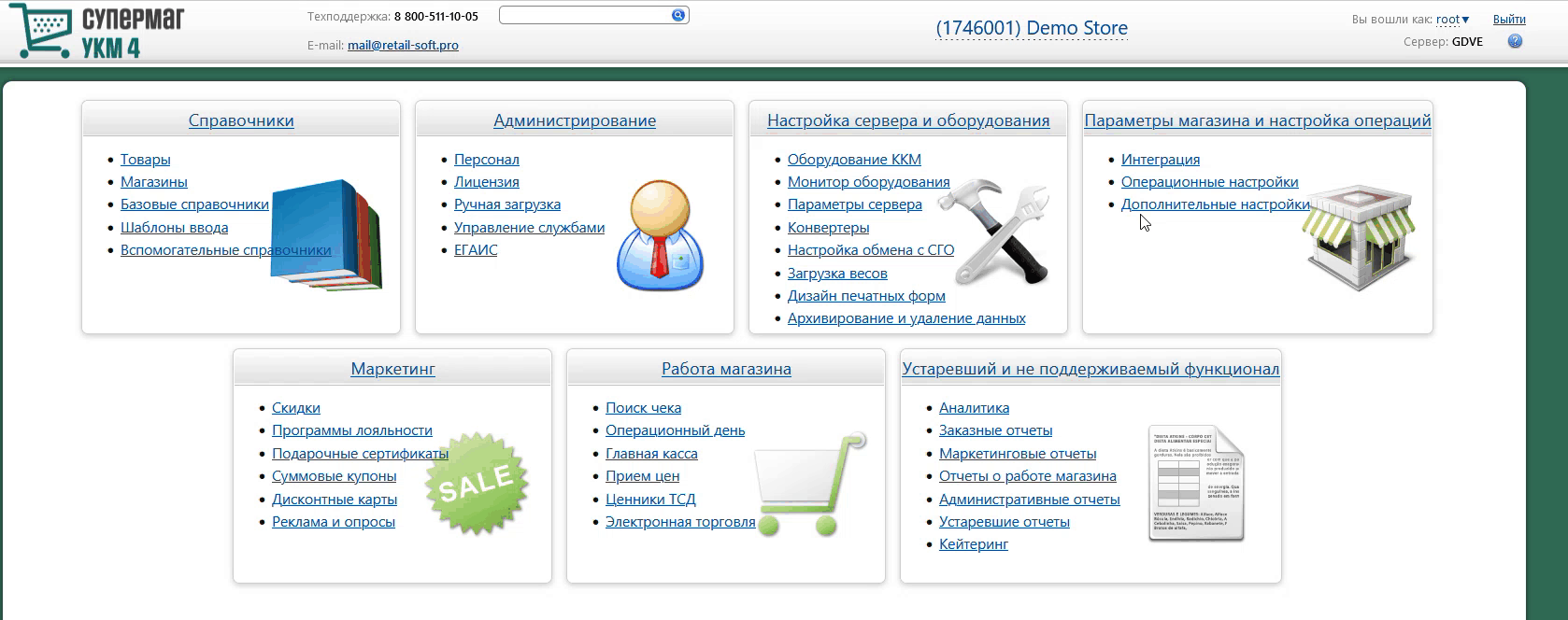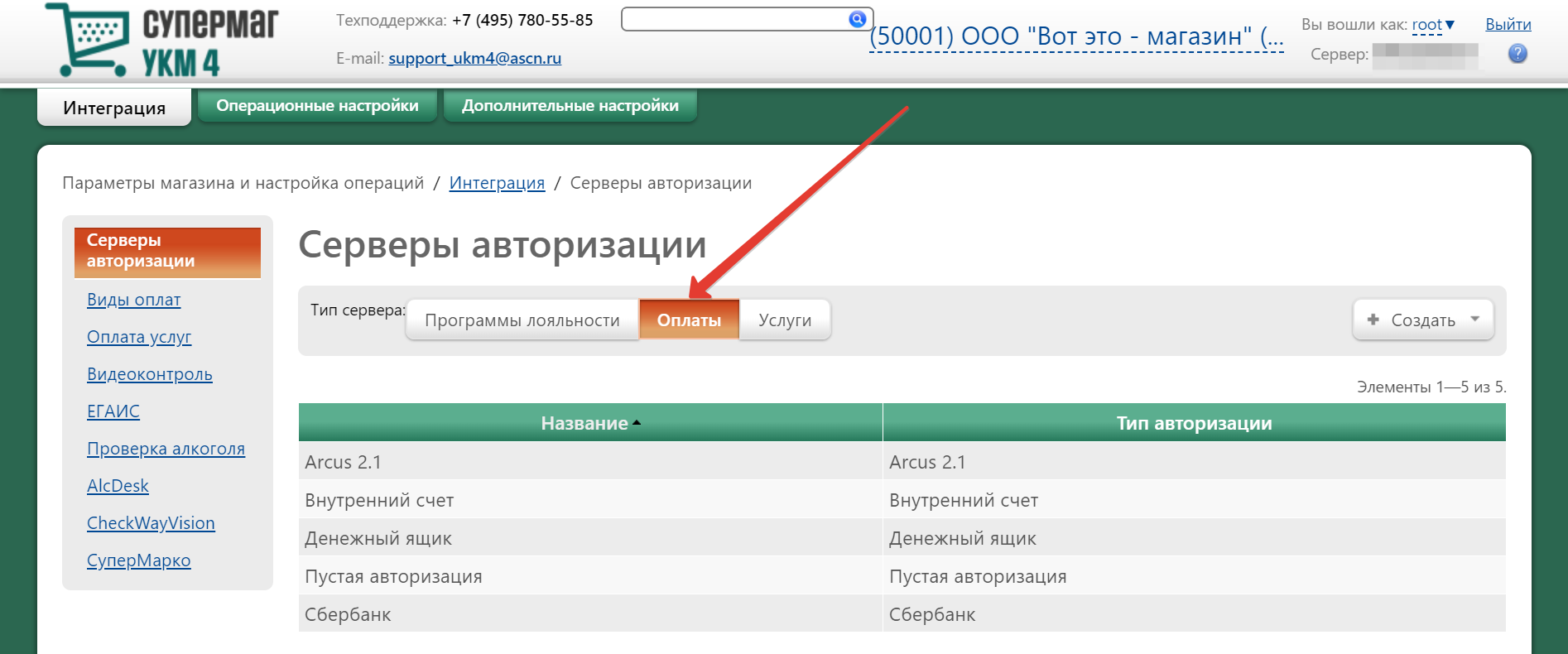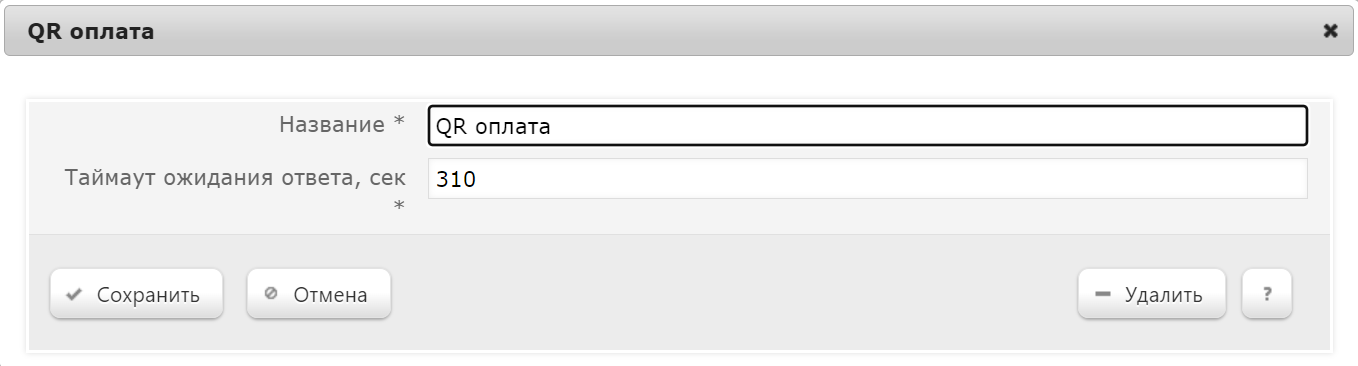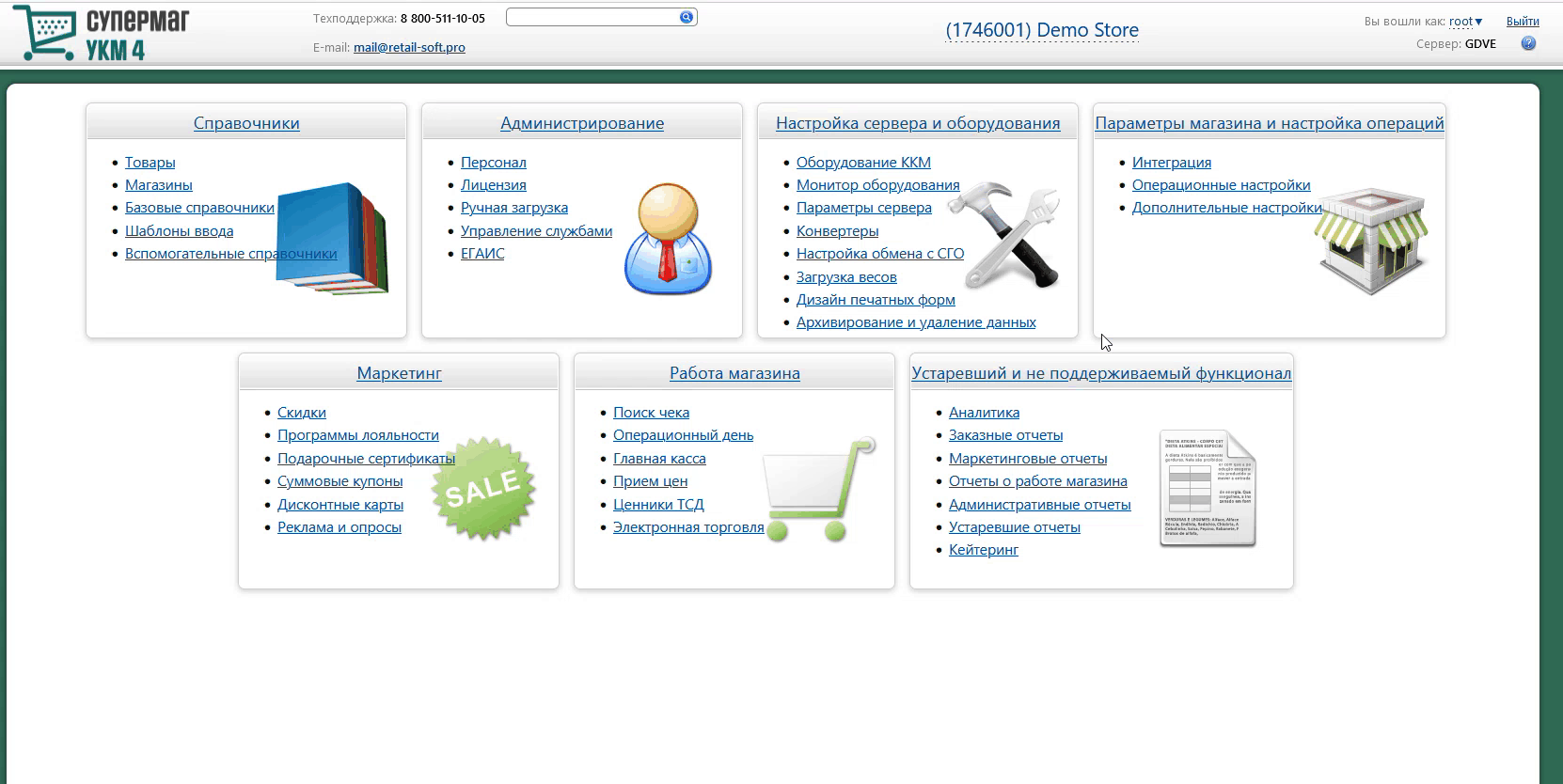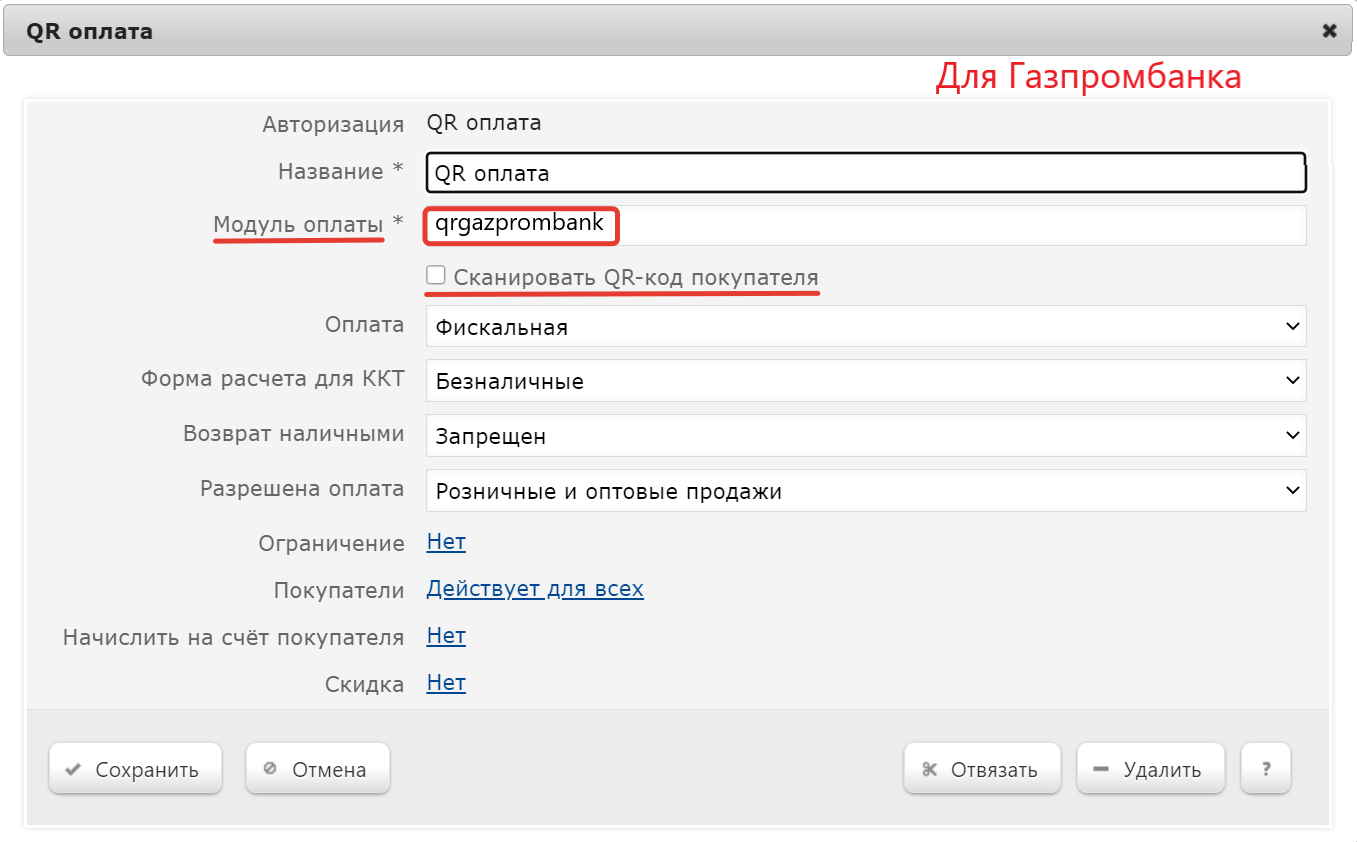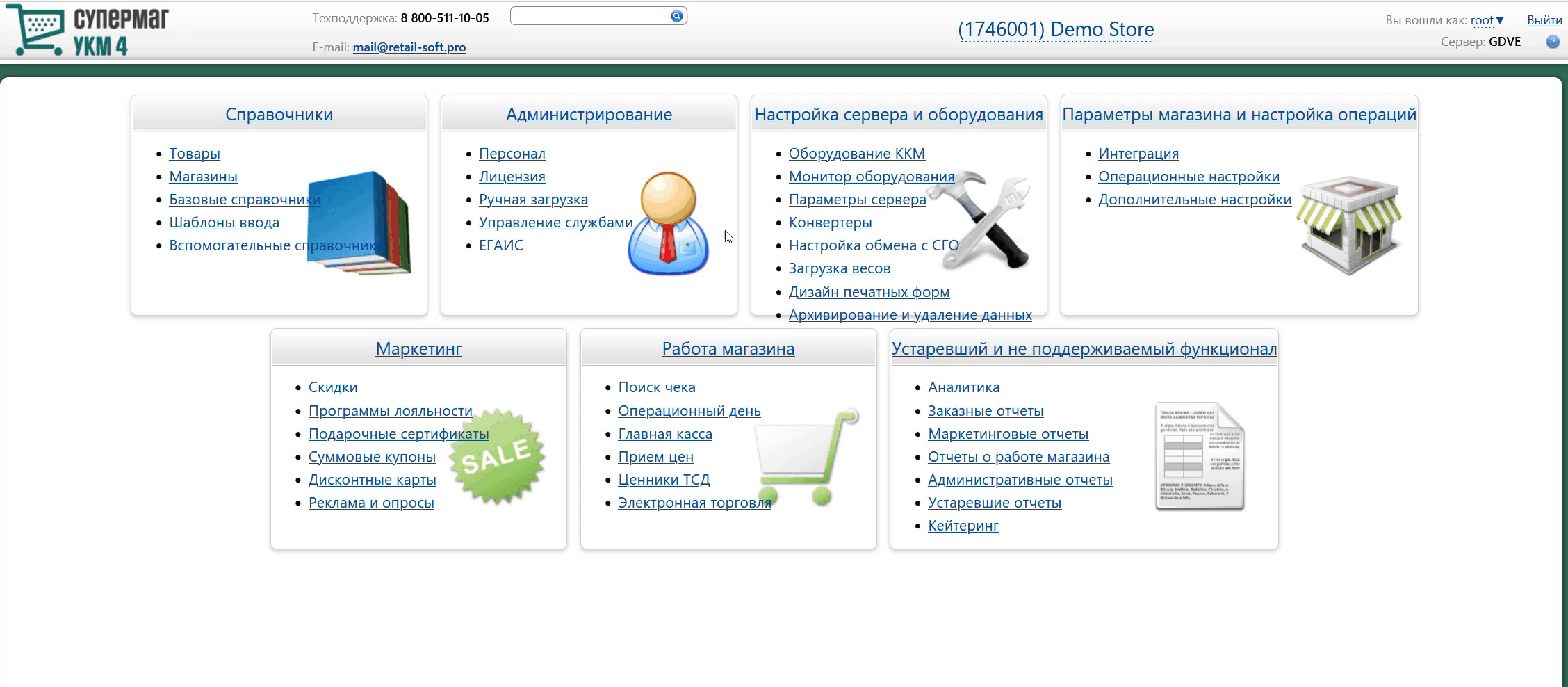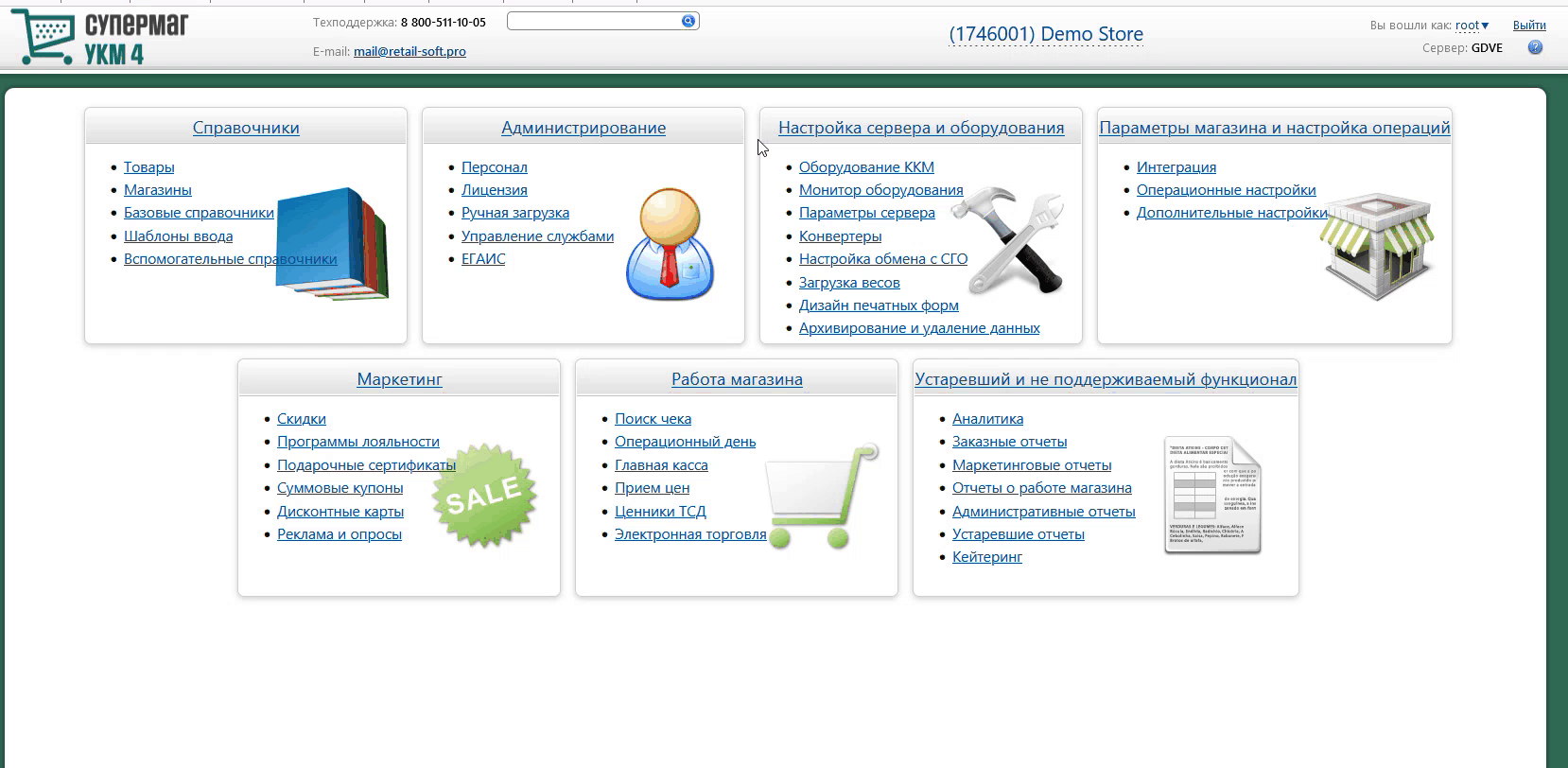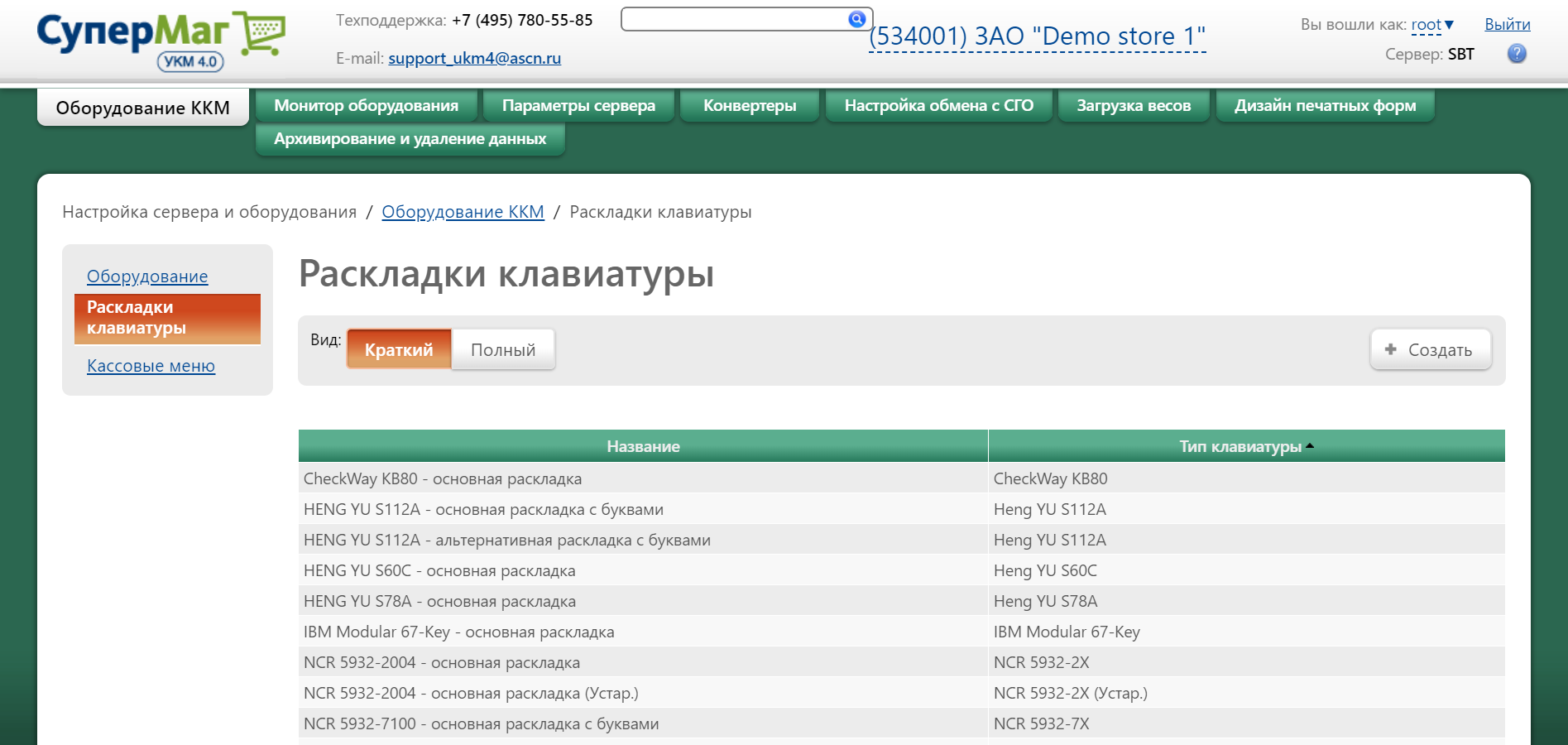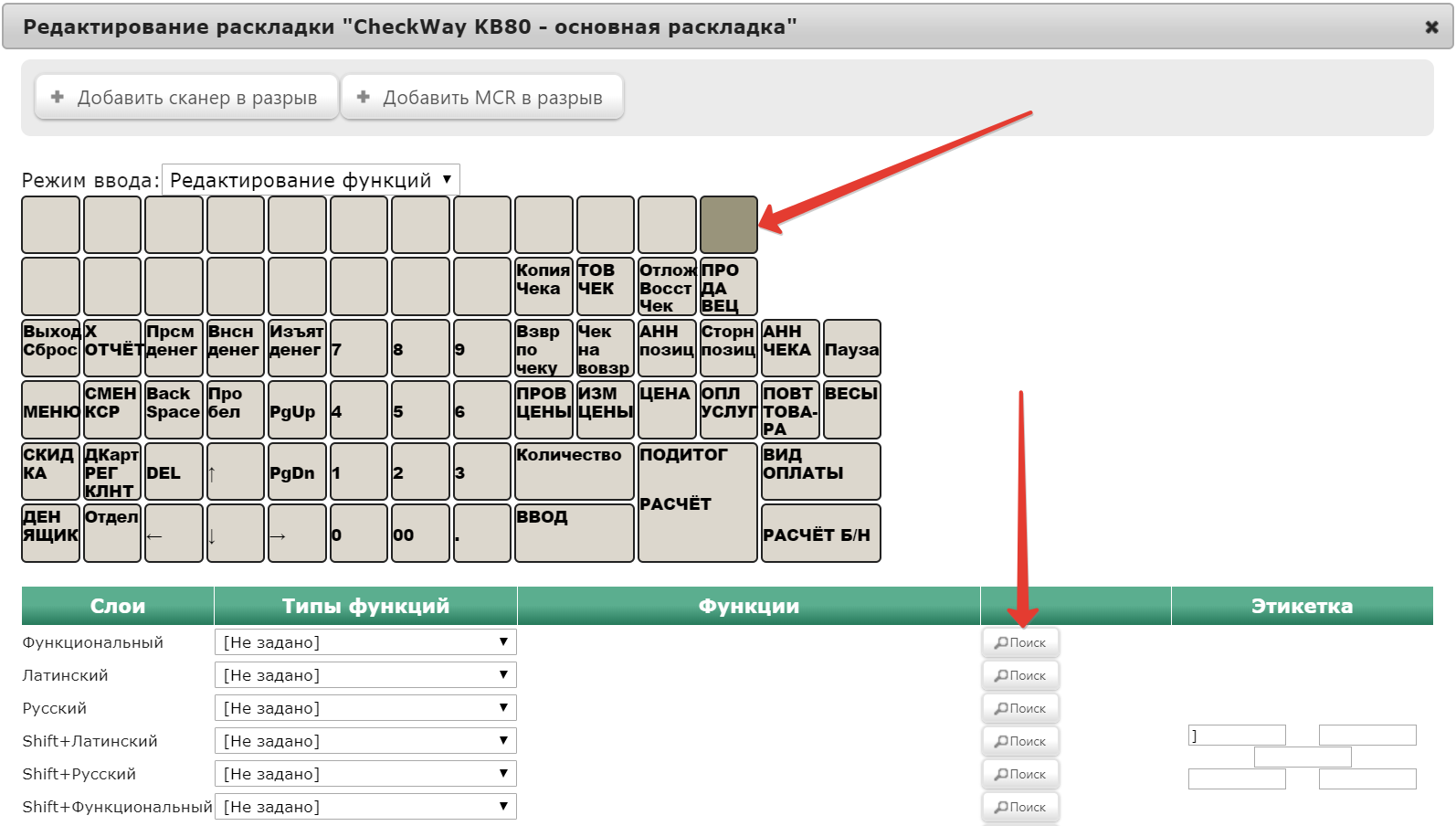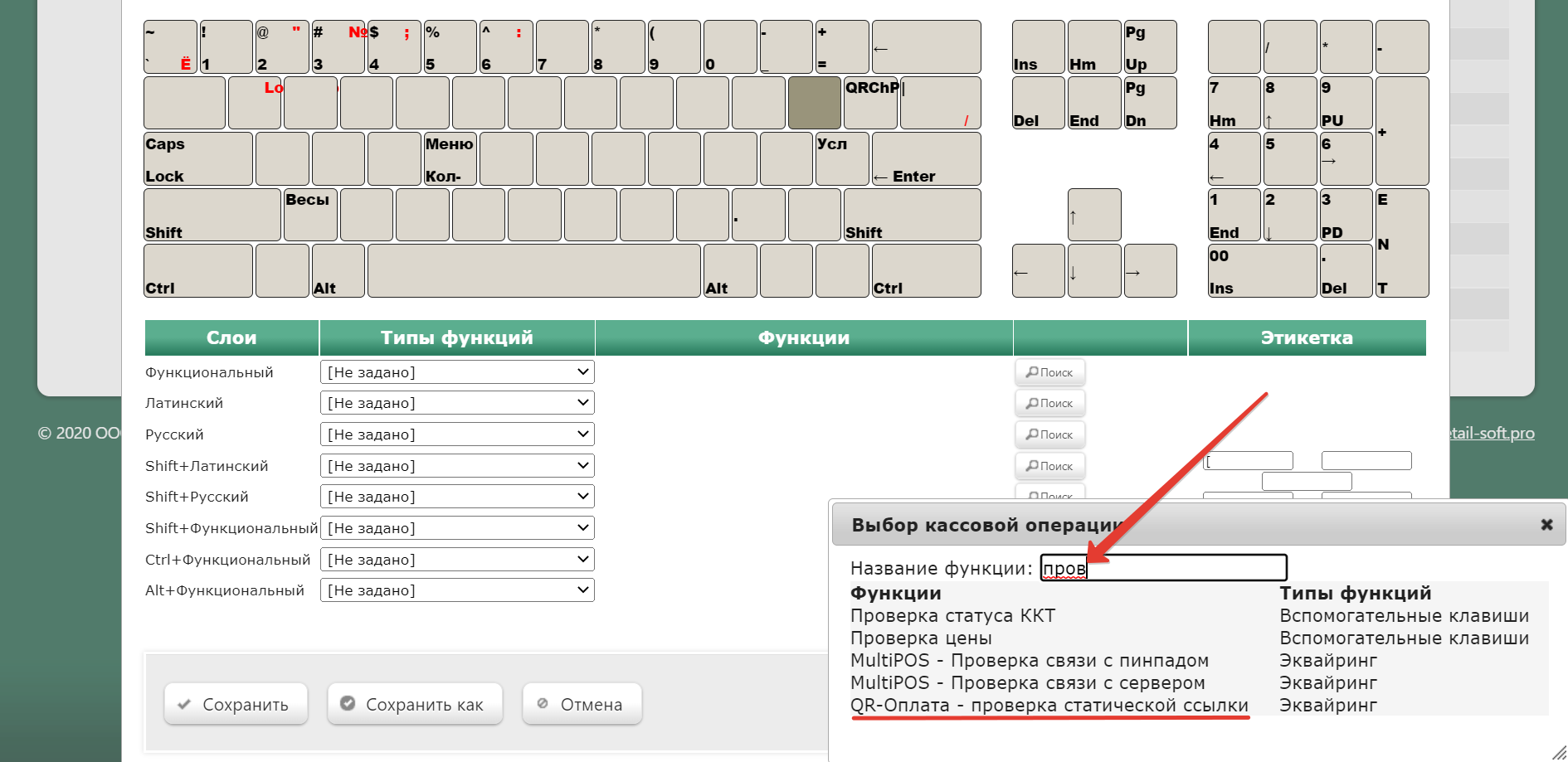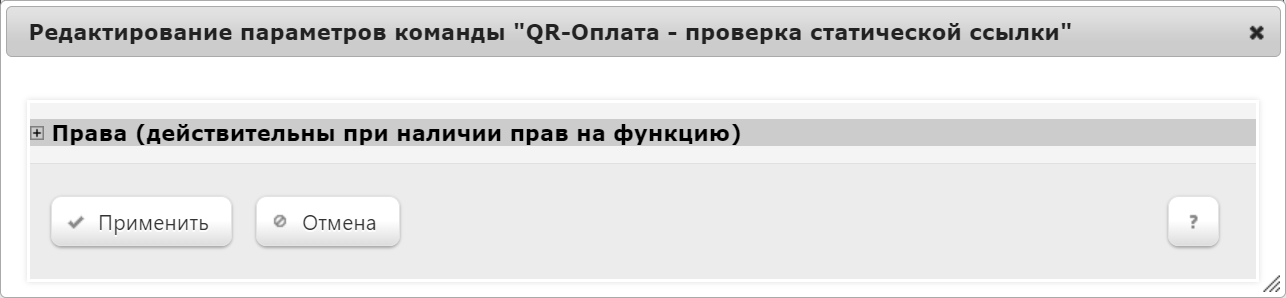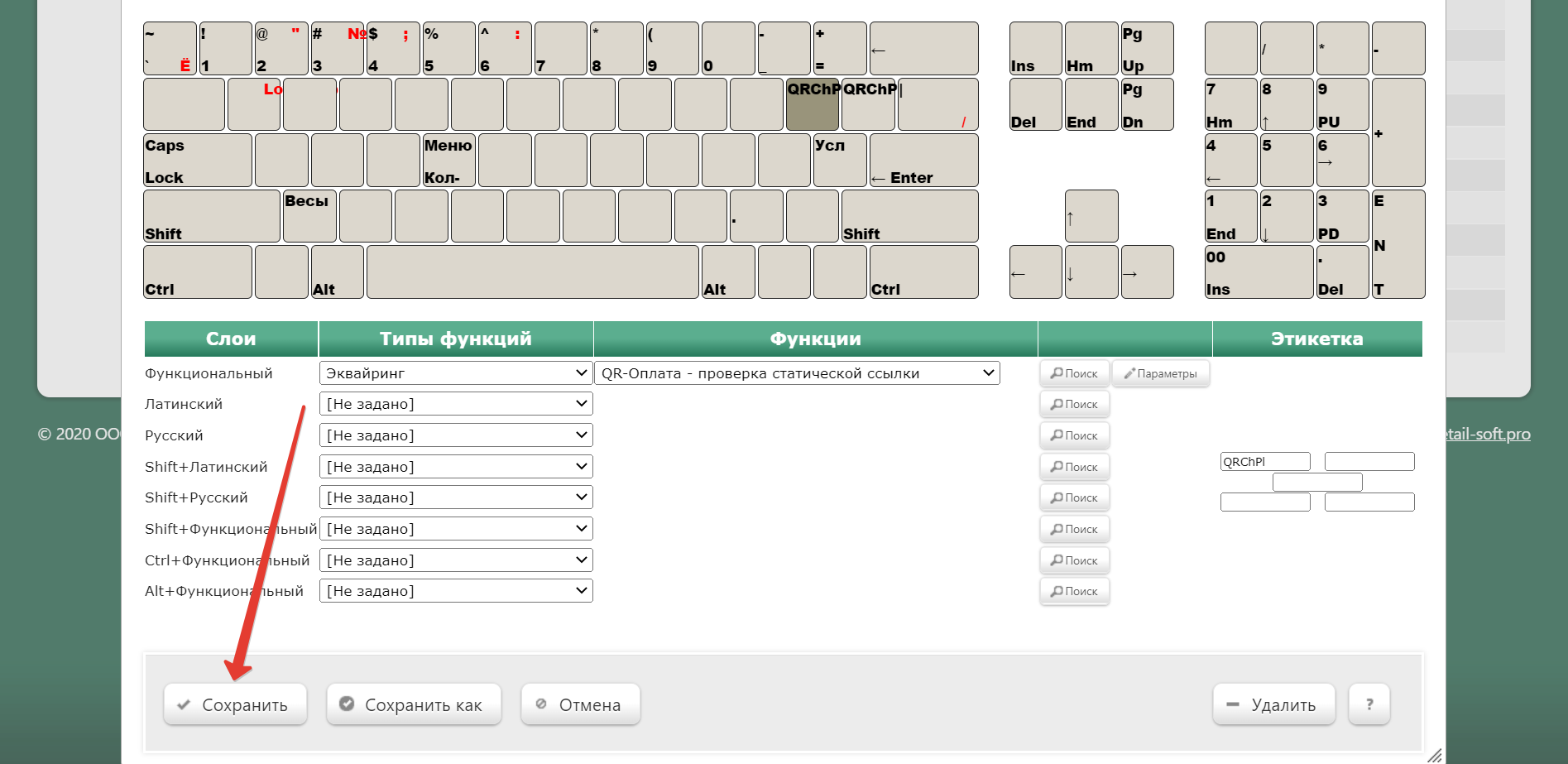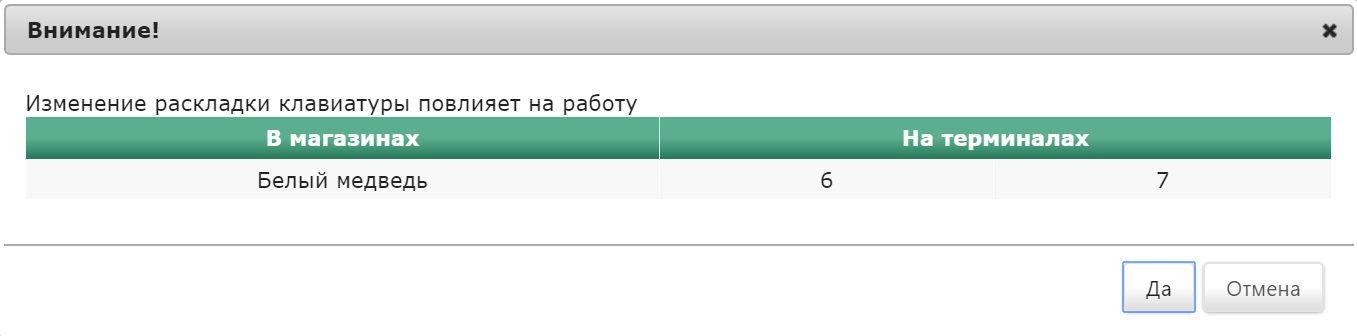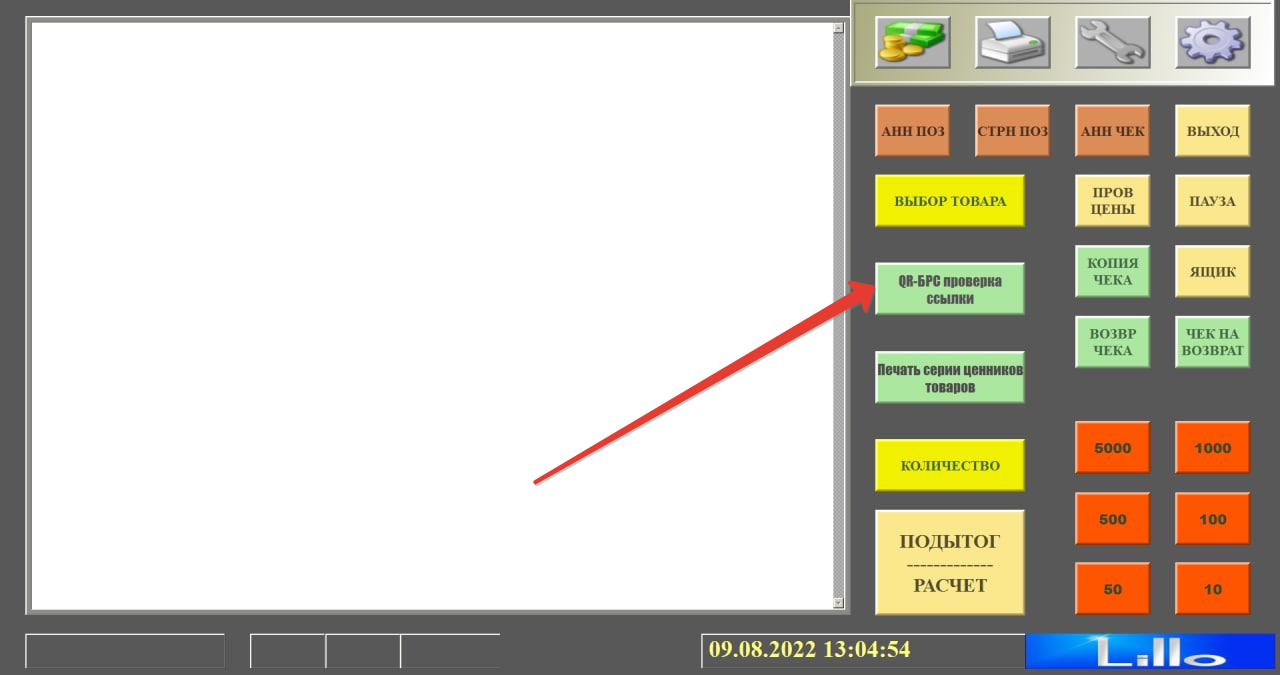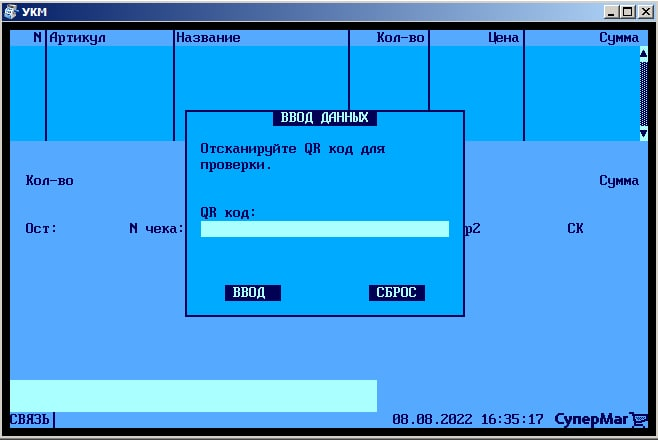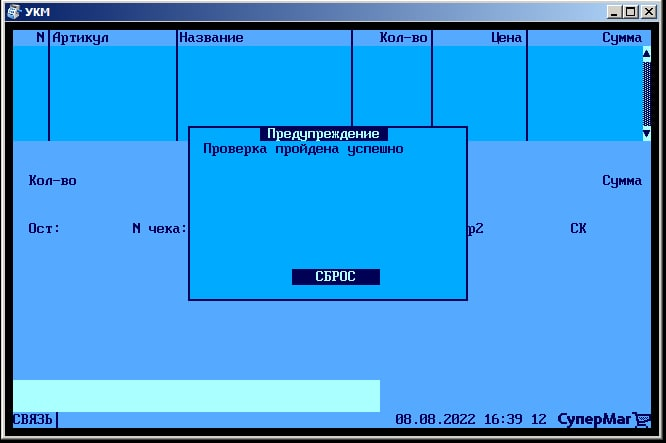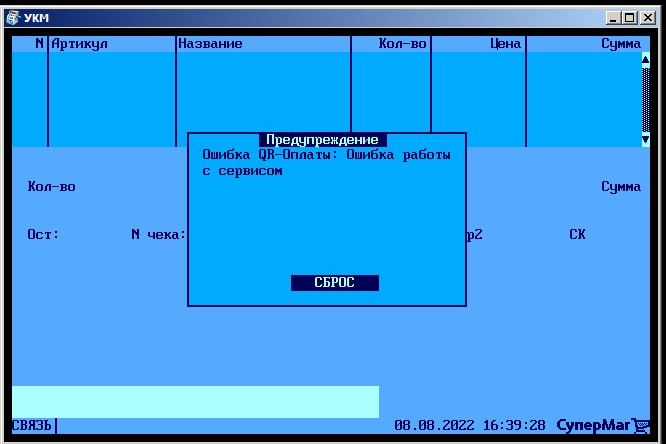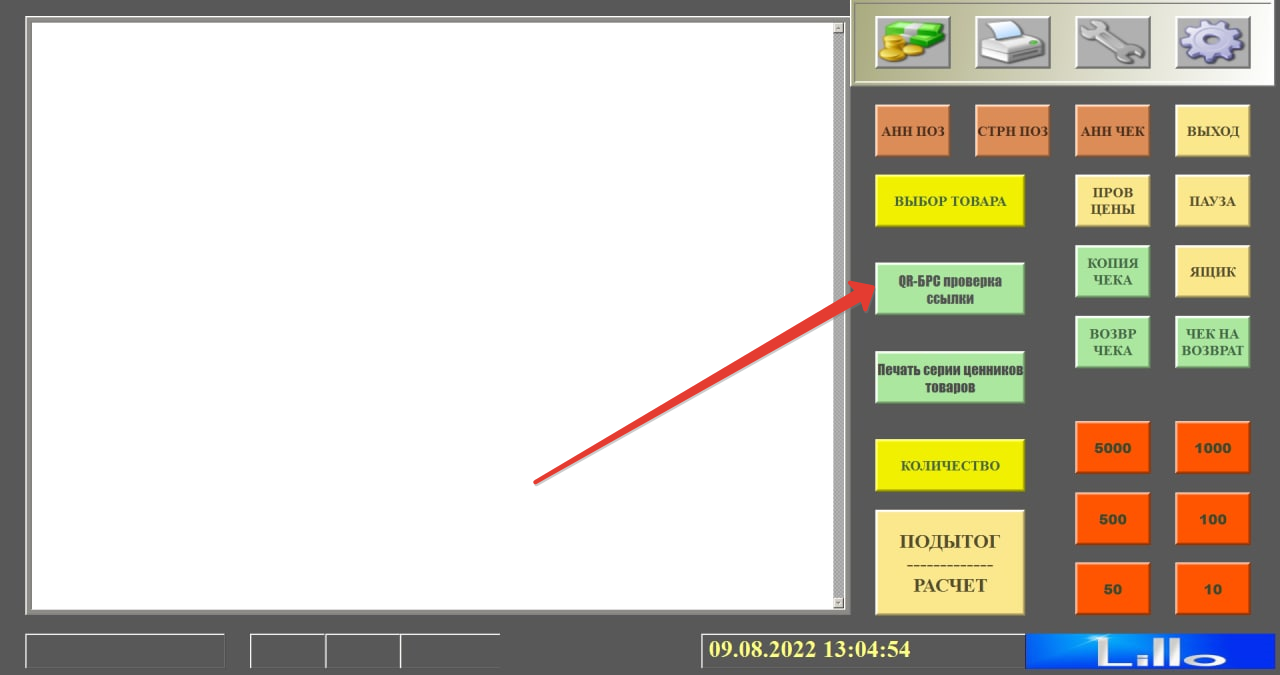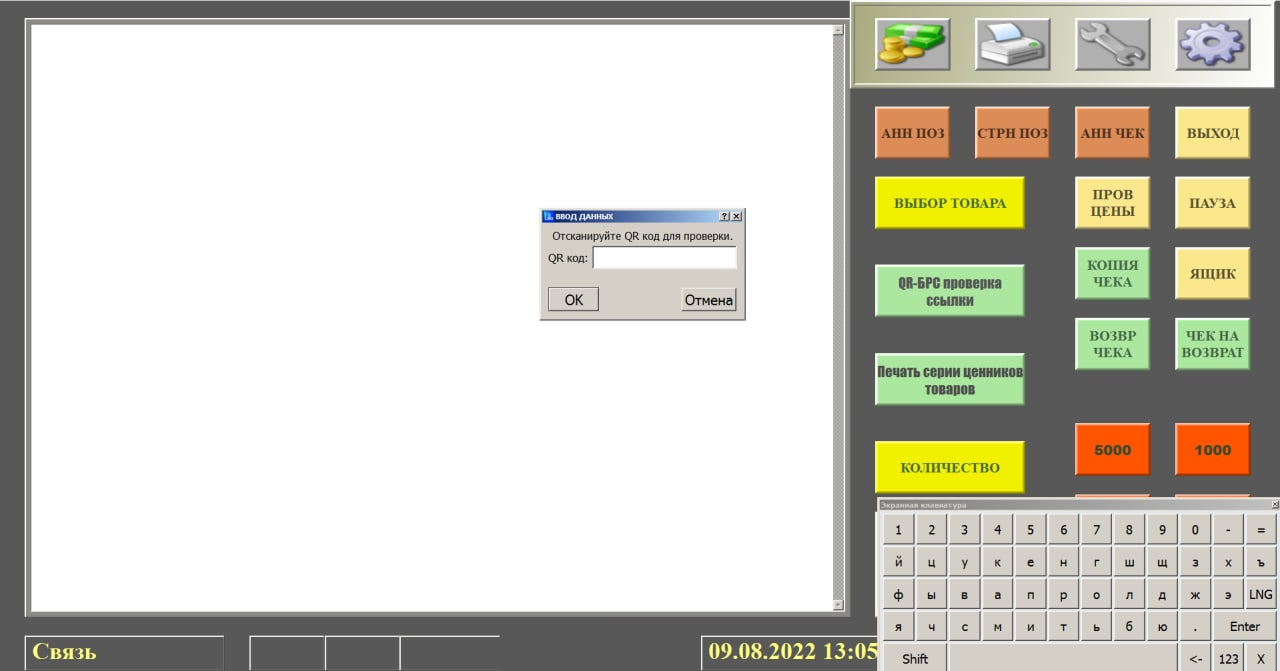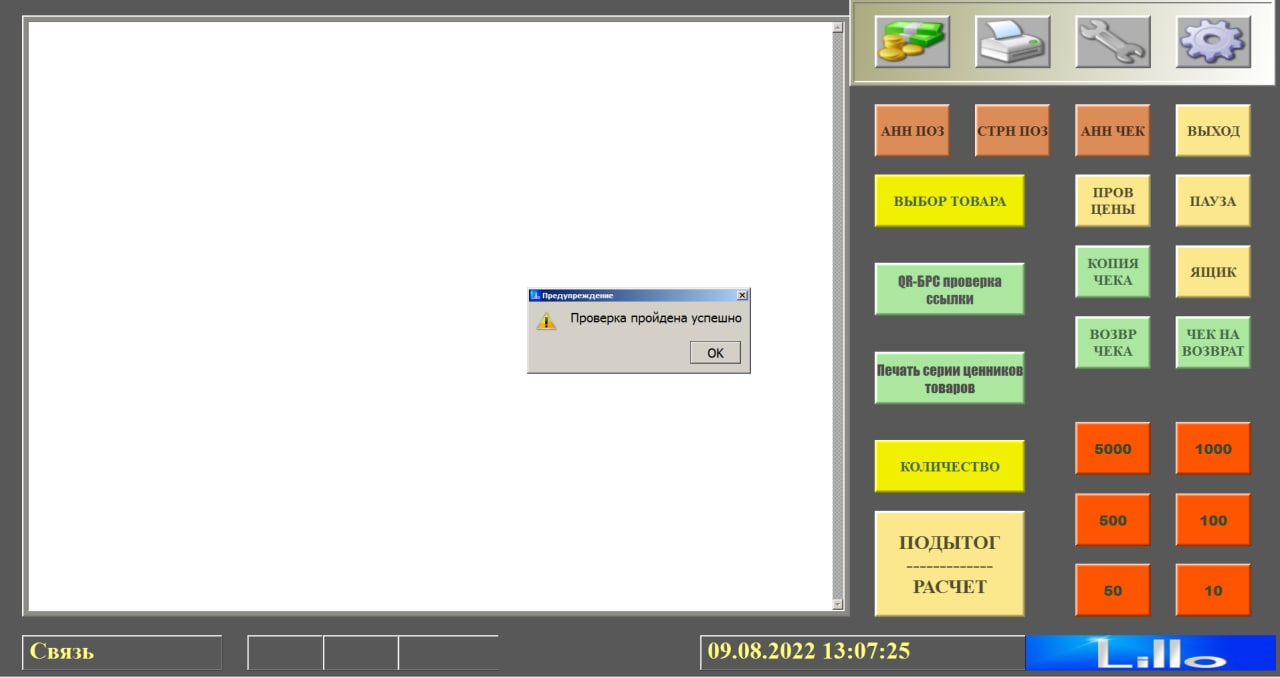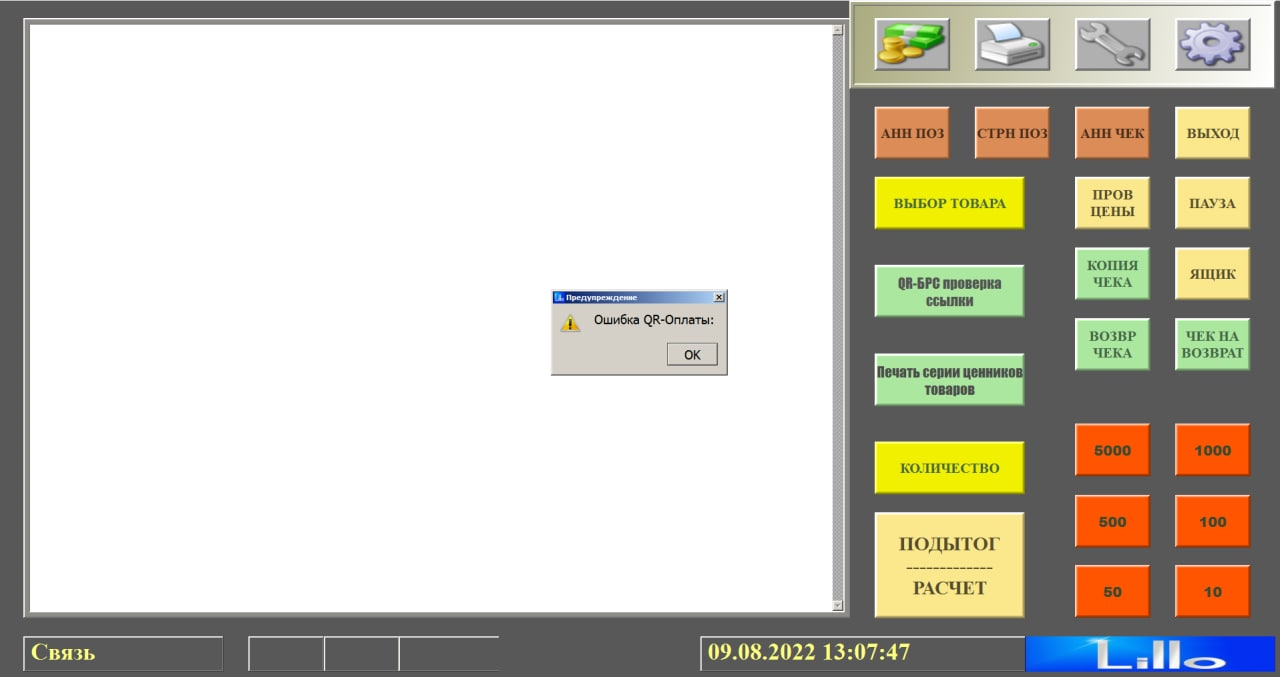Описание
ПО АО "Газпромбанк" позволяет производить оплаты через Систему быстрых платежей как с помощью кассовой платежной ссылки (см. настройки ниже), так и по динамическим QR-кодам.
Общий алгоритм процесса оплаты при помощи кассовой платежной ссылки описан здесь.
Настройки Универсального интегратора
Описание таблиц
- qrgazprombank_merchants – таблица для мерчантов в формате JSON
- qrgazprombank_stores – таблица конфигураций для магазинов
- qrgazprombank_terminals – таблица конфигураций для терминалов (касс) формате JSON
- qrgazprombank_transactions – журнал транзакций
Структура таблиц
- В таблице qrgazprombank_stores находится связка между идентификатором магазина из запроса и его конфигурацией. Если магазина нет в таблице, то по умолчанию merchant = 0:
Название | Значение | Описание |
|---|---|---|
| StoreID | Идентификатор магазина в торговой системе | |
| merchant | Идентификатор конфигурации из qrgazprombank_merchants |
- В таблице qrgazprombank_merchants находятся настройки мерчантов в формате JSON:
Название | Значение | Описание |
|---|---|---|
| id | Идентификатор конфигурации | |
| value | url – адрес отправки запросов login – логин password – пароль MerchantId – идентификатор торгового объекта Account – идентификатор юр. лица qrTtl – время жизни ссылки в минутах: по умолчанию, 5 минут; если параметр отсутствует, то чтобы задать ему значение, отличное от значения по умолчанию, следует указать его самостоятельно interval – интервал между перезапросами в секундах; рекомендованное значение – 5 секунд, минимальное – 3 timeout – тайм-аут ожидания ответа на POST в секундах; по умолчанию, 30 секунд cancel_lifetime – время жизни отмены платежа в часах; по умолчанию, 0 – бесконечно | Конфигурация в формате JSON |
Для привязки кассовой ссылки, в настройках магазина в базе данных Универсального интегратора в таблице qrgazprombank_merchants нужно задать параметры MerchantId и Account. Например:
{"login" : "LA0000013780", "password" : "35ncXL8720CZaB", "MerchantId":"MA0000097133" , "Account":"40702810638060018278"}
Для терминала можно заполнить только значение параметра qrcId – без параметра payload. Можно задать настройку qrTtl.
Пример заполнения таблицы:
- В таблице qrgazprombank_terminals находятся настройки терминалов в формате JSON:
Название | Значение | Описание |
|---|---|---|
| TerminalID | Идентификатор терминала из запроса. Если запрос идет от УКМ, то соответствует cash_id – идентификатор кассы в торговой системе | |
| value | payload – ссылка на QR: если она есть, то высвечивается на кассе qrcId – QR ID: если его нет, то вычисляется из payload qrTtl – переопределяет из конфигурации merchant | Конфигурация в формате JSON |
Дополнительная информация
После заполнения данных в БД демона необходим перезапуск:
sudo systemctl stop qrpayd.service sudo systemctl start qrpayd.service |
|---|
RabbitMQ перезапускать не надо.
________________________________________________
Название очереди RabbitMQ – qrgazprombank.
Настройки авторизации на кассовом сервере УКМ 4
Настройка оплаты на сервере УКМ 4
1. В настройках магазина нужно указать путь для параметра RabbitMQ сервер как amqp://ukm:xxxxxx@192.168.25.xxx:
Измененные параметры магазина надо сохранить.
2. Необходимо создать сервер авторизации QR оплата:
Добавление сервера авторизации QR оплата происходит стандартным образом на странице Параметры магазина и настройка операций – Интеграция – Серверы авторизации (вкладка слева), закладка Оплаты:
В настройках требуется указать следующие обязательные для заполнения параметры:
Название – наименование сервера авторизации подставляется системой автоматически при его добавлении, однако его можно изменить вручную.
Таймаут ожидания ответа, сек – время ожидания ответа от сервера указывается вручную, в секундах. Минимальное значение (оно же – значение по умолчанию) составляет 310 секунд. Так как касса является конечным звеном в цепочке узлов, участвующих в процессе проведения транзакции оплаты, значение данного таймаута ожидания должно быть строго больше, чем значение таймаута ожидания ответа от процессинга Газпромбанка.
Настройки нужно сохранить.
3. Затем надо создать вид оплаты QR оплата:
Вид оплаты для сервера авторизации QR оплата создается стандартным образом.
Специфическими являются только следующие настройки:
В поле Модуль оплаты необходимо указать значение qrgazprombank.
Также нужно отключить чек-бокс Сканировать QR-код покупателя.
Настройки необходимо сохранить.
4. Для корректной работы печати QR кода на фискальном устройстве, следует использовать стандартный профиль дизайна чеков – Сервис плюс:
5. Опциональная настройка для вывода QR-кода на консоль или дисплей покупателя:
Если получателем QR-кода является ID-касса с консолью, то QR-код выводится на консоль, если киоск – то QR-код выводится на основной дисплей; во всех остальных случаях QR-код печатается на ККТ.
Примечание. Поддержка печати QR-кода на чековой ленте осуществляется только для ККТ СП 802 и Пирит.
Метки протоколирования
RabbitMQ – Работа с сервером RabbitMQ
QR_PAYMENT – Средство оплаты QR оплата.
Проверка кассовой платёжной ссылки
Для осуществления QR-оплат, некоторые банки используют многоразовую платёжную ссылку СБП.
Считав сгенерированный QR-код, можно проверить соответствие считанной ссылки и ссылки в настройках Универсального интегратора, через который осуществляется взаимодействие с УКМ 4.
Проверка ссылки является специальной кассовой операцией и настраивается в разделе кассового сервера по адресу: Настройка сервера и оборудования – Оборудование ККМ – Раскладки клавиатуры (вкладка слева):
Кликнув на название используемой раскладки, можно перейти к окну с ее настройками, где необходимо выбрать клавишу, которая будет инициировать проверку кассовой ссылки, и в строке Функциональный под раскладкой нажать кнопку Поиск:
В появившемся окне нужно ввести (целиком или частично) название кассовой операции QR-оплата - проверка статической ссылки и выбрать верное соответствие из выпадающего списка:
Откроется следующее окно:
В данном окне можно настроить права на пользование кассовой операцией, после чего необходимо кликнуть Применить.
В окне с раскладкой нужно нажать кнопку Сохранить:
В окне подтверждения выполненных настроек следует выбрать опцию Да:
На touch-кассе Lillo проверка кассовой ссылки вызывается из интерфейса самой кассы:
На кассе УКМ 4 проверка статической ссылки происходит следующим образом:
| Касса УКМ-клиент | Touch-касса Lillo |
|---|---|
1. Операция проверки ссылки вызывается нажатием специально запрограммированной клавиши, после чего открывается следующее диалоговое окно: 2. Как только QR-код будет считан сканером, появится сообщение о результатах проверки: либо: | 1. Операция проверки ссылки вызывается нажатием специальной кнопки: 2. Откроется следующее диалоговое окно: 3. Как только QR-код будет считан сканером, появится сообщение о результатах проверки: либо: |
Привязка платежной ссылки к юр.лицу/магазину/кассе
Как правило, каждая платежная ссылка, содержащиеся в QR-коде, привязываются к определенному юр. лицу, магазину и кассе путем механического ввода данных об этой ссылке оператором на кассе. Газпромбанк решает проблемы промышленного тиражирования кассовых платёжных ссылок в крупных торговых сетях проще: подготовкой наклеек с QR-кодом, содержащих "пустую" кассовую ссылку, ещё не соотнесенную с конкретным клиентом (юр.лицом/магазином/кассой). Сначала такие наклейки размещаются на кассах в торговом зале, а затем с помощью отчета Проверка статического QR-кода через Универсальный интегратор осуществляется запрос, который привязывает платежную ссылку, содержащуюся в каждом конкретном QR-коде, к кассе, на которой она размещена, а также к конкретному юр.лицу и магазину.
При этом, может сложиться ситуация, когда в рамках одного магазина одновременно имеются как уже привязанные платежные ссылки, так и "пустые". В таком случае, отчет Проверка статического QR-кода будет работать следующим образом:
1. Если платежная ссылка уже привязана к кассе, то произойдет описанная выше штатная процедура проверки платежной ссылки СБП.
2. Если платежная ссылка еще не закреплена за определенной кассой, Универсальный интегратор выполнит запрос на привязку ссылки и сохранит результат данного запроса в таблице конфигурации. На кассу вернется сообщение о том, что кассовая ссылка успешно привязана.